1、单击“插入”---->“新建元件”,新建一个图形元件。
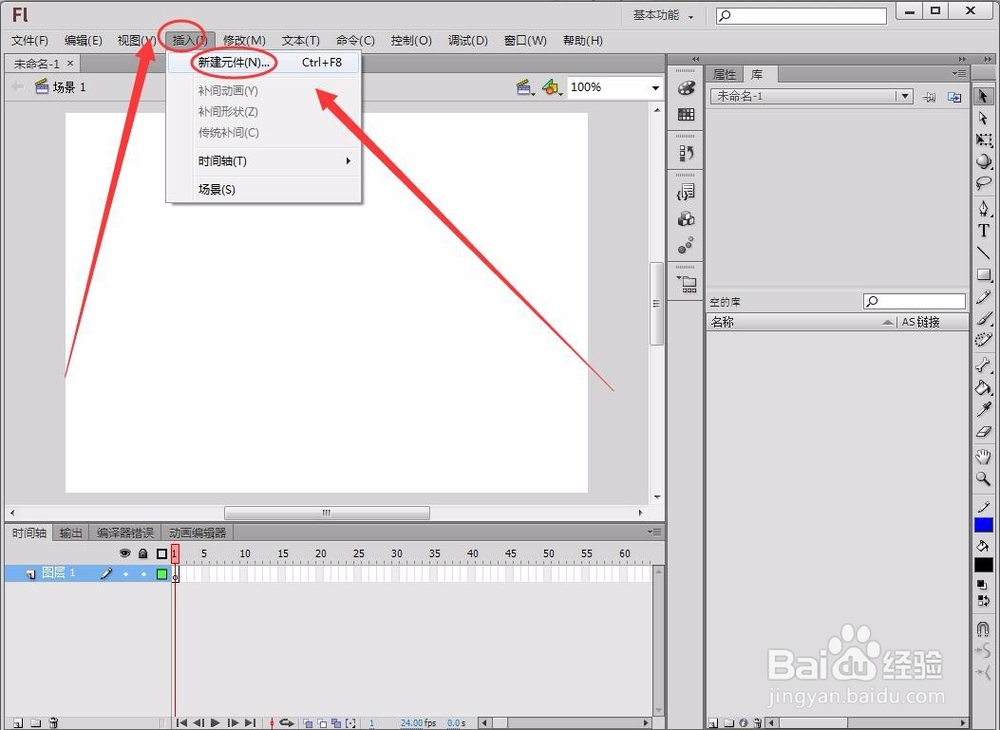
2、在“编辑栏”中,按住“矩形工具”不放,选择“椭圆工具”。

3、选择“笔触颜色”,将颜色改为自己想要的颜色,本例中为蓝色。
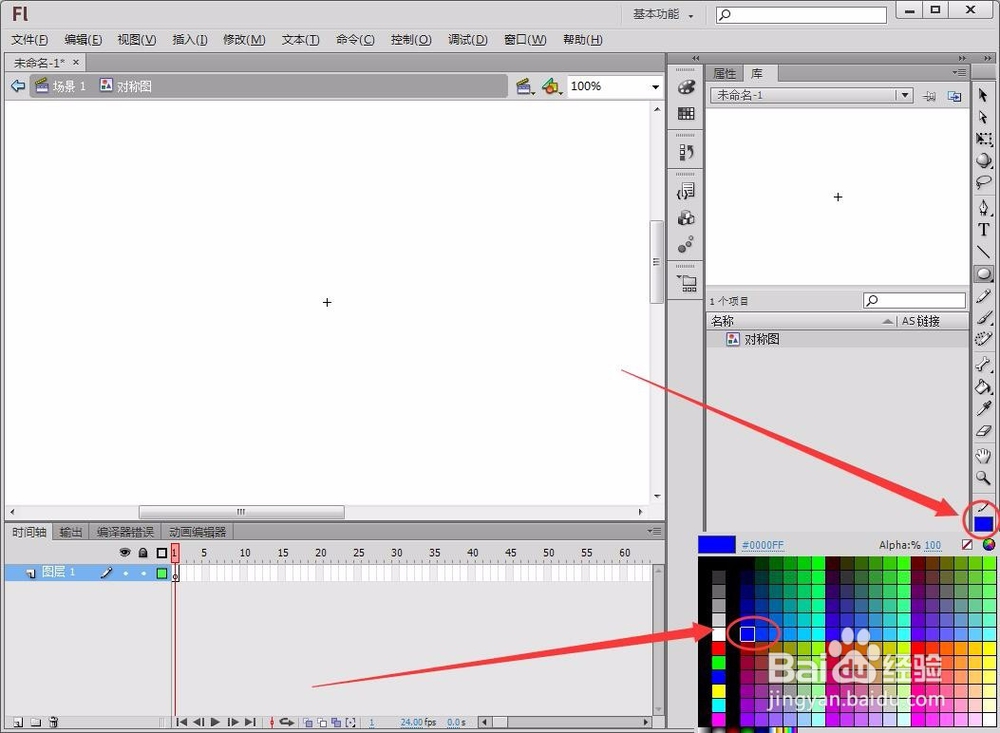
4、选择“填充颜色”,将颜色改为“无颜色”。

5、选择“属性”面板,将“笔触”改为2。

6、在舞台中画一椭圆,并选中。
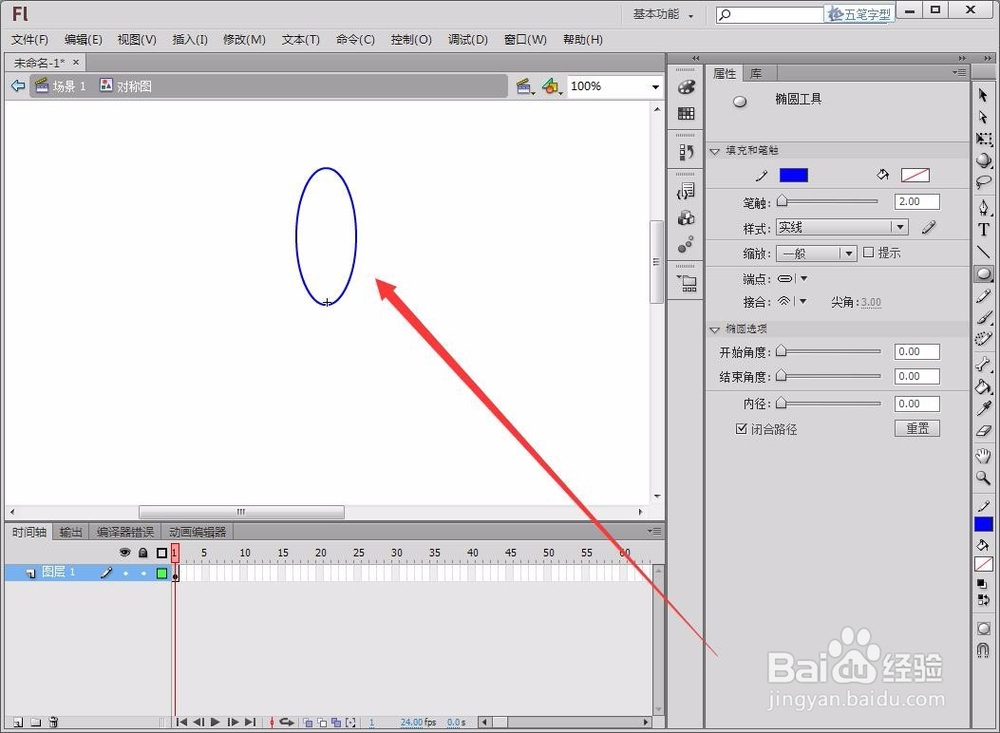
7、选中“任意变形工具”,将“中心点”拖至圆的底部。

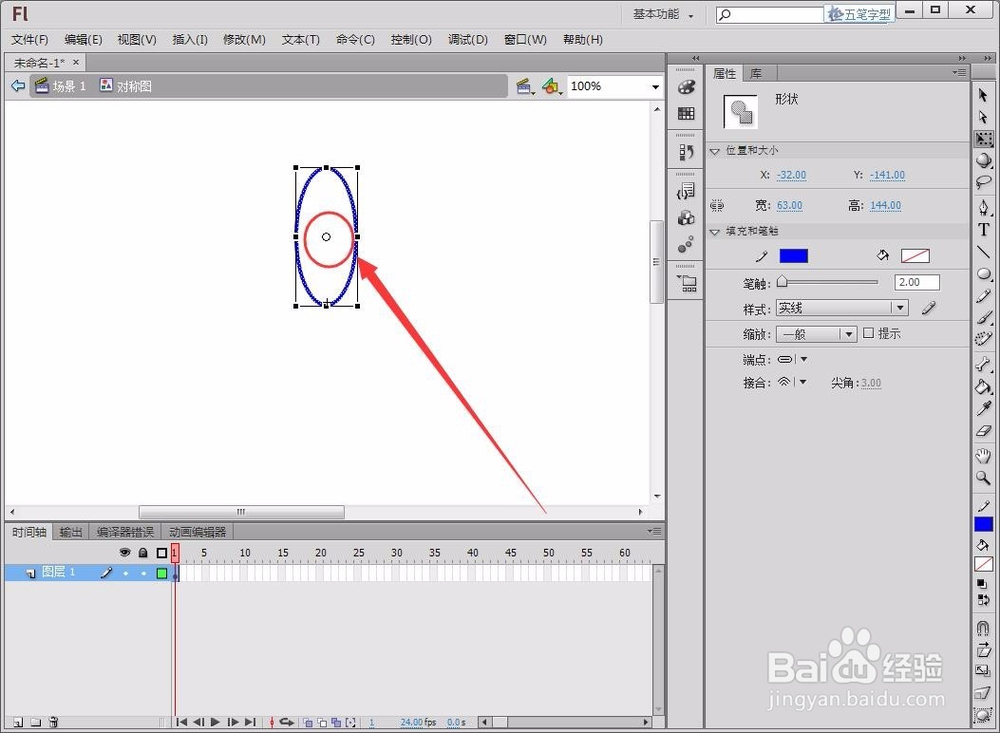
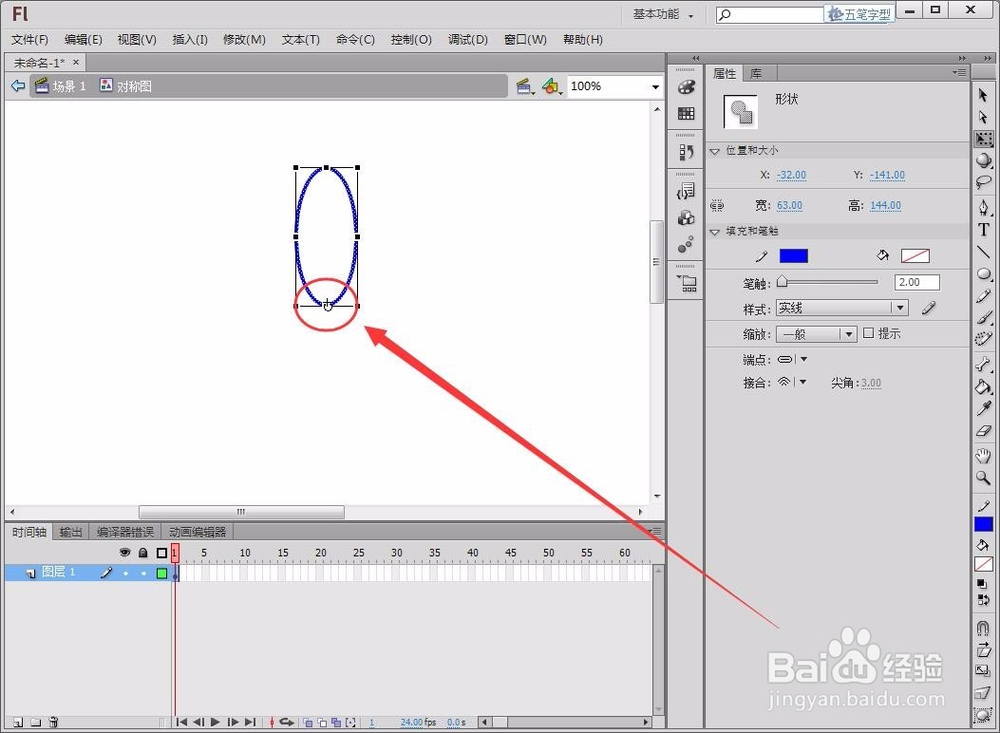
8、单击“窗口”---->“变形”。
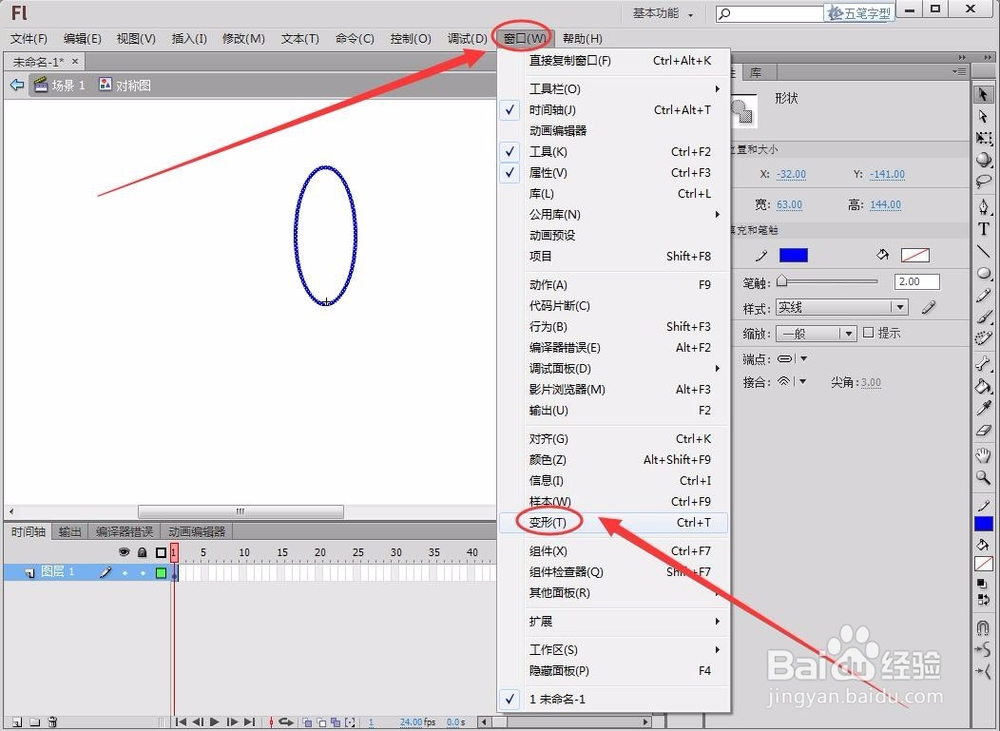
9、在“变形”窗口中,设置“缩放宽度”和“缩放高度”为100%,“旋转”角度为60度。钱砀渝测(注:角度根据具体情况确定)
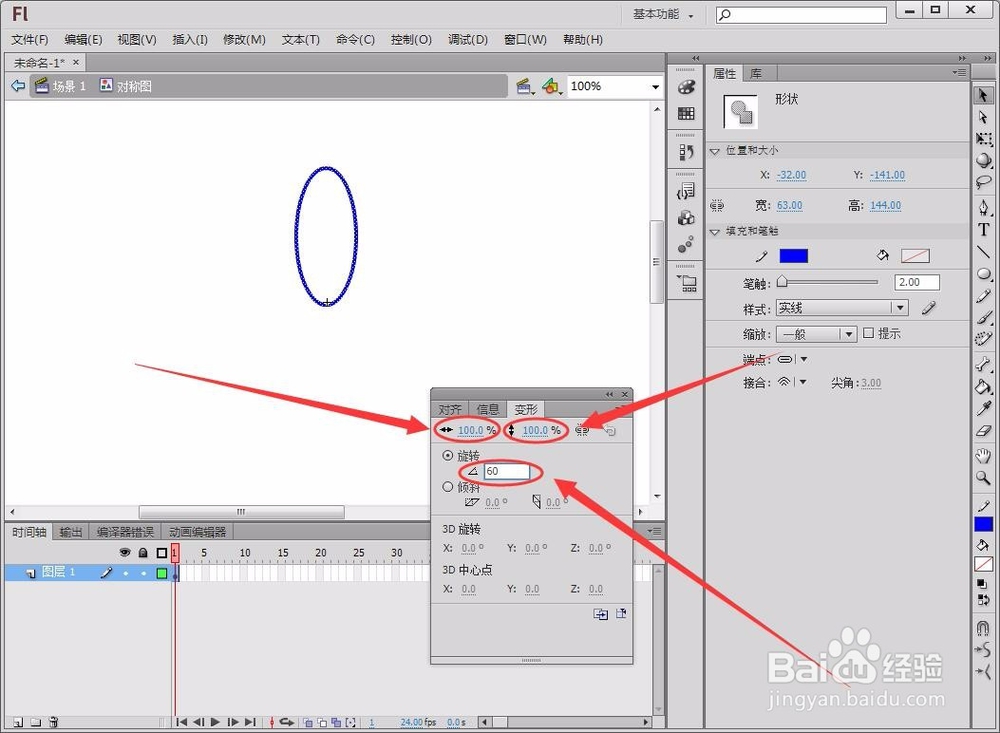
10、重复单击“重制选区和变形”,就可以得到一个对称图形。
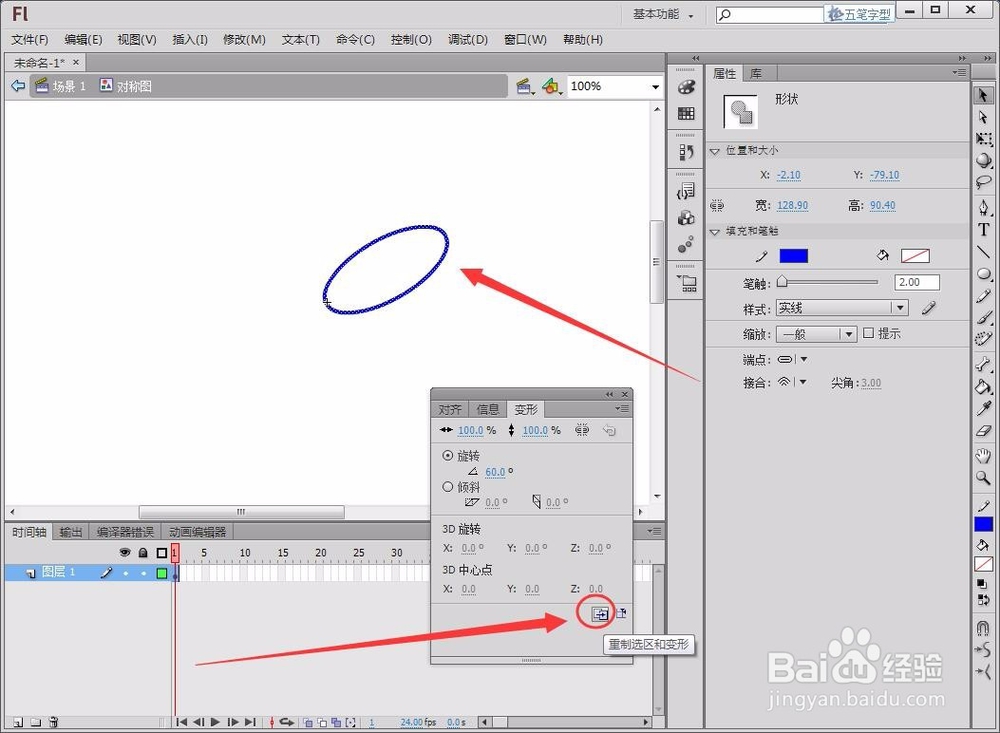
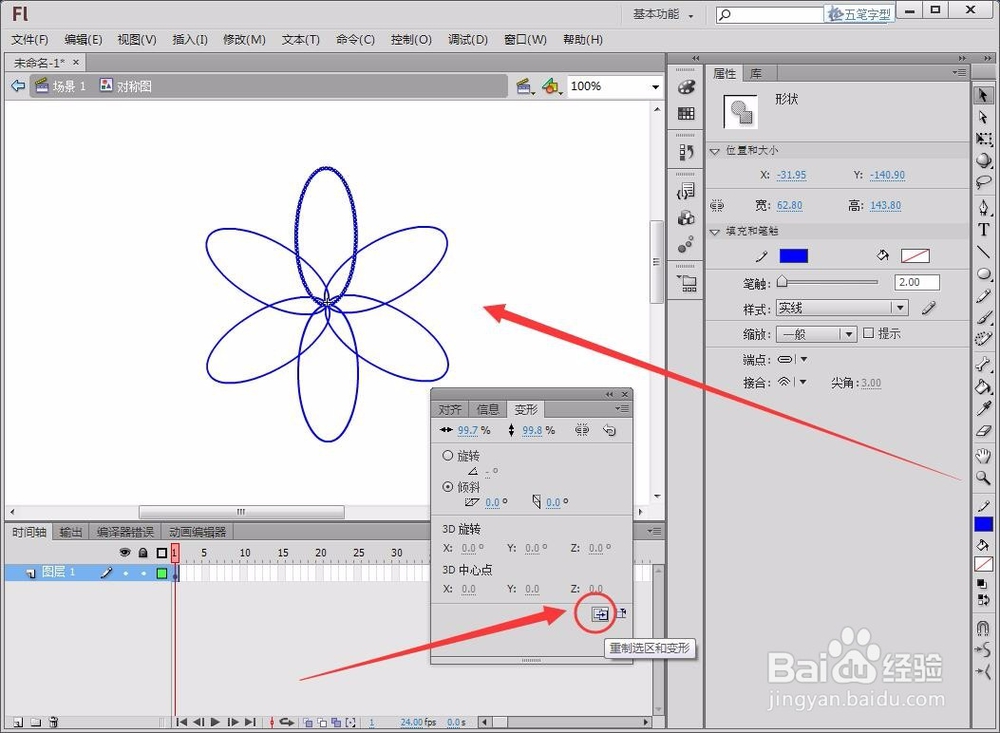
11、我们还可以把“中心点”移到圆的外面。

12、在“变形”窗口中,设置“缩放宽度”和“缩放高度”为100%,“旋转”角度为60度。钱砀渝测(注:角度根据具体情况确定)

13、重复单击“重制选区和变形”,可以得到一个不同的对称图形。
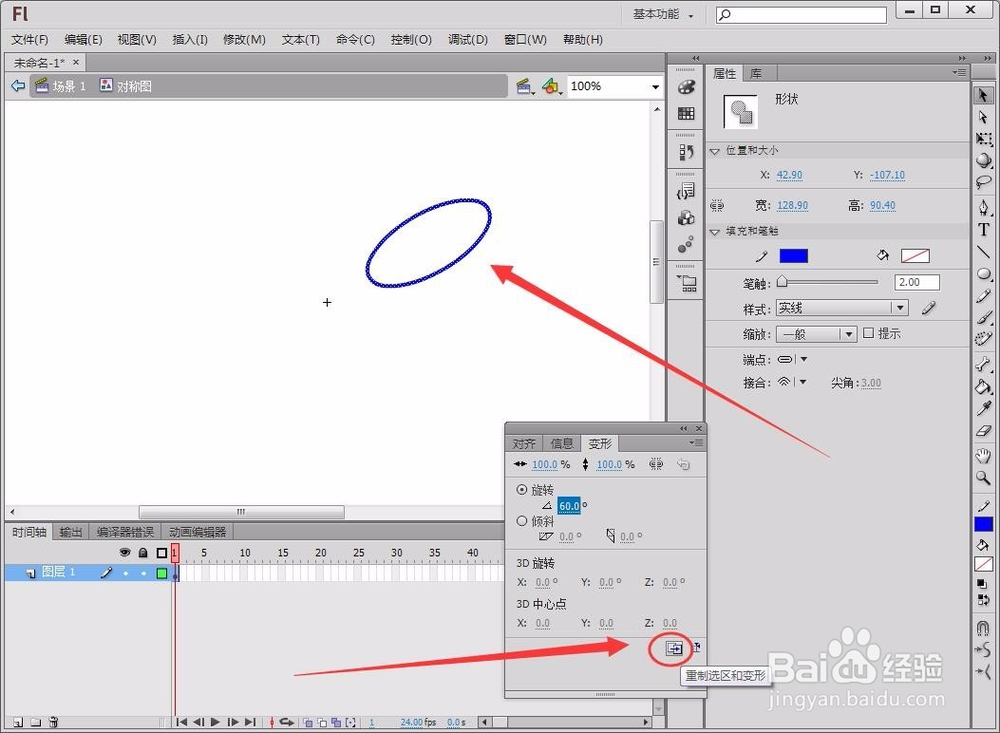
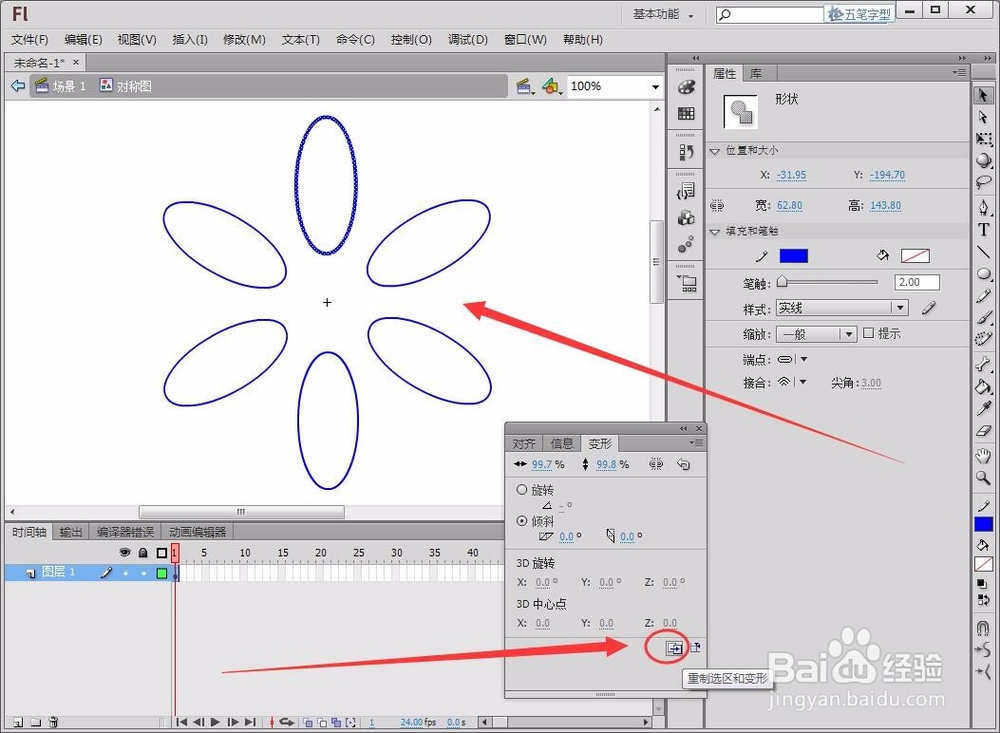
14、现在你会用更改“中心点”绘制图形了吗?是不是很有趣。
